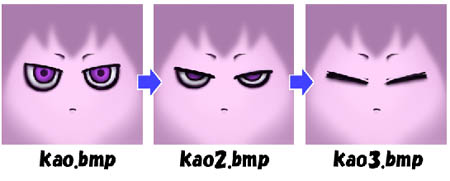瞬き簡単?
・まばたき
前項の”モーションファイルをいじる!”を読めば瞬きなんかすぐ出来ちゃいますね〜〜
まずは下準備。
瞬き用の画像を用意しましょう。中割りは1でも2でもいいです。
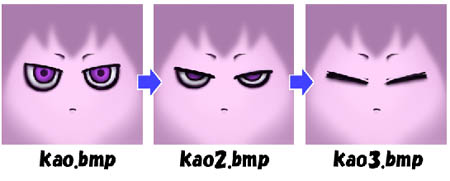
そしてそれぞれをセレクタとして使える状態にして下さい。
”オブジェクトセレクタ”の設定方法が分からない場合は、”Mikoto Ver 0.3g 使用マニュアル ”
もしくは、サンプルデータを参照して下さい。
今回はKao.bmpのテクスチャアのオブジェクトがdefault
Kao2.bmpのテクスチャアのオブジェクトがKao2
Kao3.bmpのテクスチャアのオブジェクトがKao3
でセレクターを設定しています。
・モーションファイル(.mkm)をメモ帳で描く
mkmファイルを保存しましたか?
それでは、mkmファイルをメモ帳で編集していきましょう。
String {
name = "face"
class = "ObjectSelecter"
member = "select"
0 "default"
21 "kao2"
24 "kao3"
27 "kao2"
30 "default"
}
これは”face”に属するオブジェクトを、0〜21フレームまでkao、21フレームでkao2、
24フレームでkao3・・・(以下略)に切り替える、というものです。
この記述をmkmファイルに追加するだけで、オブジェクトが切り替わり
キャラクタがまばたきしているように見えます。
・調整
人のまばたきはリラックス状態で毎分20回ぐらいですから、
60フレーム=1秒と考えると、上の設定では、少し間隔が短いですね。
調整します。
Motion {
name = "motion"
endframe = 180
loop = 0
String {
name = "face"
class = "ObjectSelecter"
member = "select"
0 "default"
170 "kao2"
173 "kao3"
176 "kao2"
179 "default"
}
これでOK!
一見面倒そうですが、どのようなモーションでも、
この記述を足すだけでまばたきしてくれるんですから
楽でないですか?
最後にミコト用サンプルファイルを用意しました。
winkというモーションが今回のデータです。
データは圧縮してあるので解凍して使用して下さい。
☆ サンプルファイルDownLoad
【TOP】